
享阅插件
v3.1 官方版- 介绍说明
- 下载地址
- 精品推荐
- 相关软件
- 网友评论
享阅插件可以帮助用户将网页内容推送到你的Kindle设备上阅读,轻松完成电子书制作,Kindle是非常著名的电子书阅读器,将书籍添加到设备就可以自由阅读,如果你需要将网页上的内容添加到设备上作为电子书阅读就可以下载享阅插件,该插件直接运行在浏览器上,当您浏览到网页文章的时候就可以点击享阅插件将网页文章推送到Kindle设备阅读,可以将推送的内容生成PDF格式或者mobi格式,让用户在设备上自由阅读网页电子书,需要就可以下载体验!
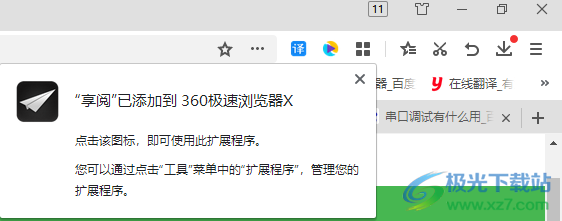
软件功能
1、将网页内容直接推送到你的Kindle阅读器,方便从网页上采集内容
2、您可以打开网页上的文章阅读,点击享阅图标就可以弹出推送设置界面
3、可以在软件的配置界面连接到Kindle,可以设置推送的方式
4、支持二维码扫描推送功能,使用设备扫描推送生成的二维码就可以同步网页文章
5、支持发送格式设置,可以选择通过PDF的方式发送,在Kindle设备就可以阅读网页PDF
6、支持mobi格式推送,如果是纯文字的网页内容就可以选择mobi格式
软件特色
1、软件使用方便,适合经常在Kindle设备上阅读书籍的朋友使用
2、免费获取网页上的内容,轻松将网页文章内容、网页小说内容推送到Kindle
3、每次推送都可以弹出设置选项,方便用户按照自己的需求推送内容
4、自动识别浏览器中你感兴趣的内容,你还可以自己通过鼠标选择内容来进行推送,完全免费
使用方法
1、将享阅.crx添加到浏览器,双击crx就可以自动弹出添加界面
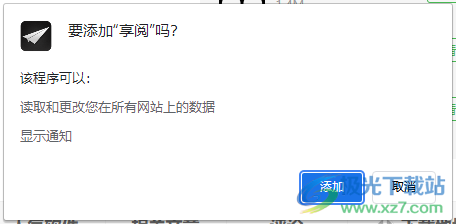
2、如图所示,“享阅"已添加到360极速浏览器X,点击该图标即可使用此扩展程序。您可以通过点击“工具菜单中的“扩展程序”,管理您的扩展程序。
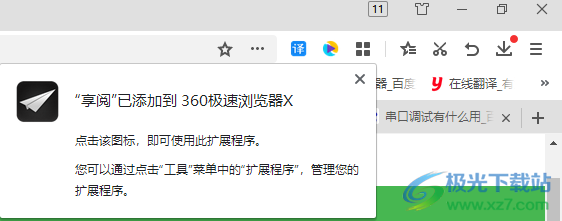
3、鼠标点击您浏览器的扩展功能就可以显示享阅,可以将其固定到浏览器顶部
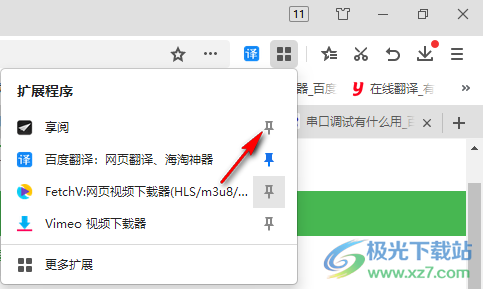
4、因为你刚安装完插件,需要先配置完插件后,再刷新你想推送的页面才可以使用
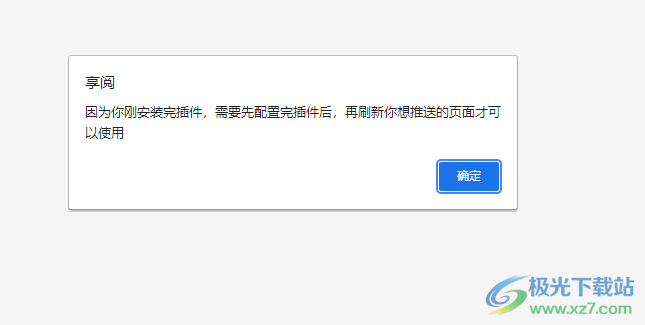
5、配置接收设备:
Kindle需Step.3 Step.4
二维码用任何设备(带二维码功能的)扫一扫就行
在推送时做决定(建议)在推送文章时,弹出推送接受设备的选项
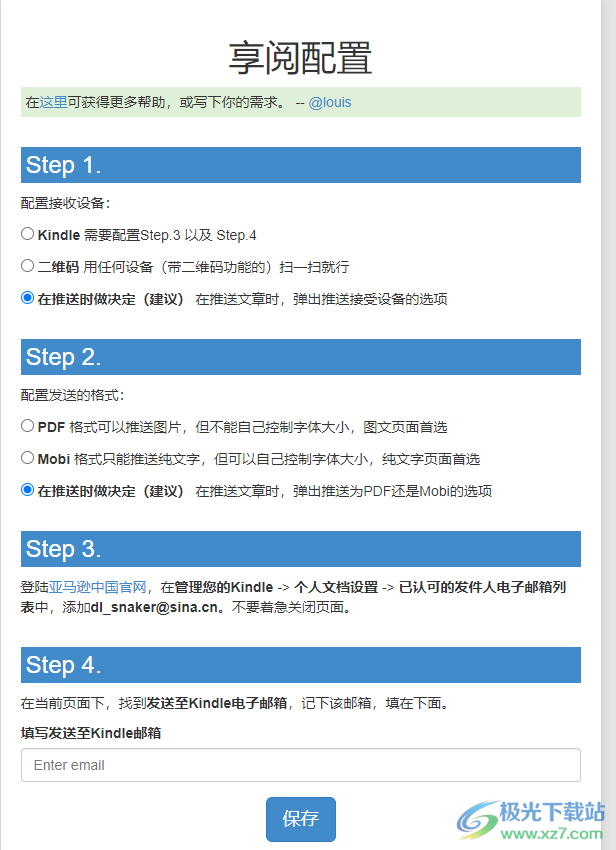
6、Step 2.
配置发送的格式:
PDF格式可以推送图片,但不能自己控制字体大小,图文页面首选
Mobi格式只能推送纯文字,但可以自己控制字体大小,纯文字页面首选
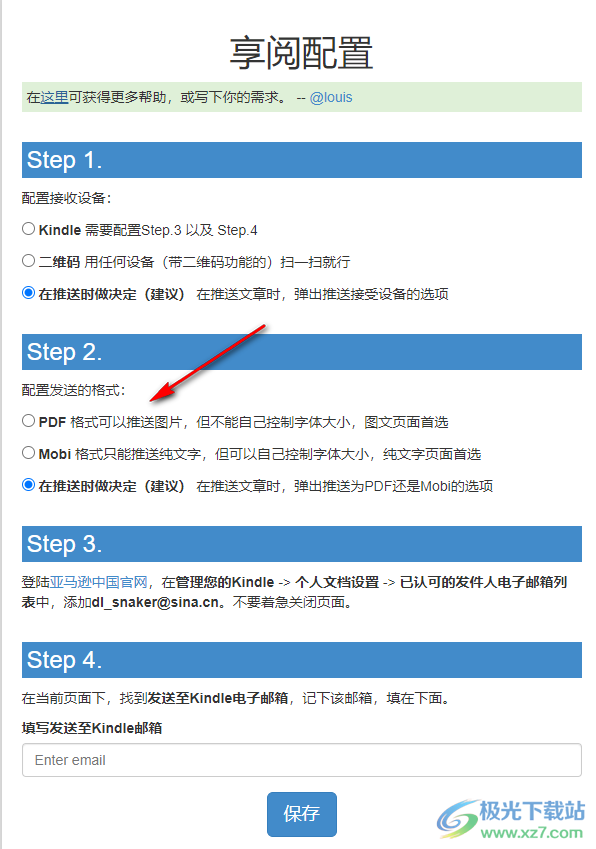
7、在推送时做决定(建议)在推送文章时,弹出推送为PDF还是Mobi的选项
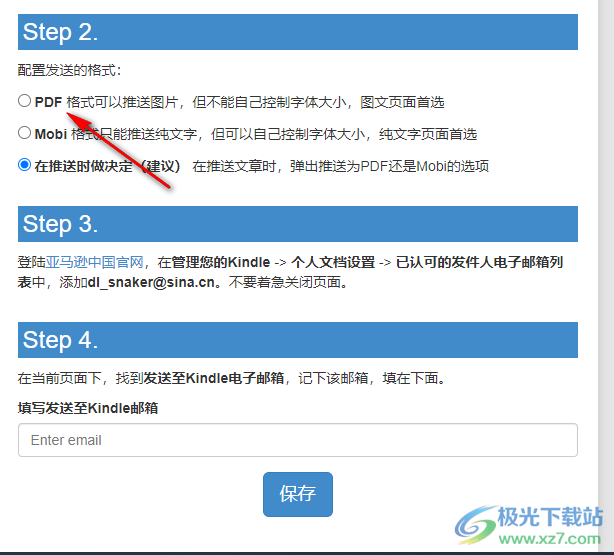
8、Step 3.
登陆亚马逊中国官网,在管理您的Kindle->个人文档设置->已认可的发件人电子邮箱列
表中,添加dl snaker@sina.cn。不要着急关闭页面。
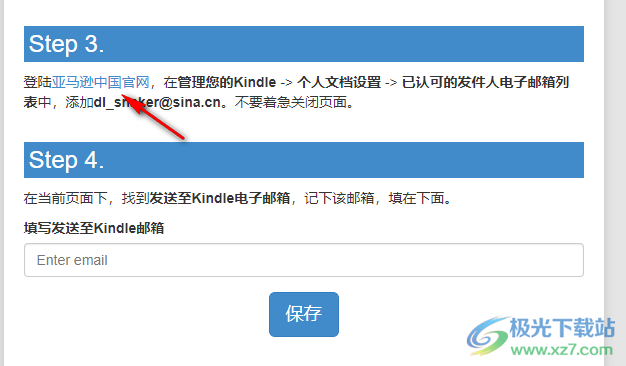
9、Step 4.
在当前页面下,找到发送至Kindle电子邮箱,记下该邮箱,填在下面。
填写发送至Kindle邮箱
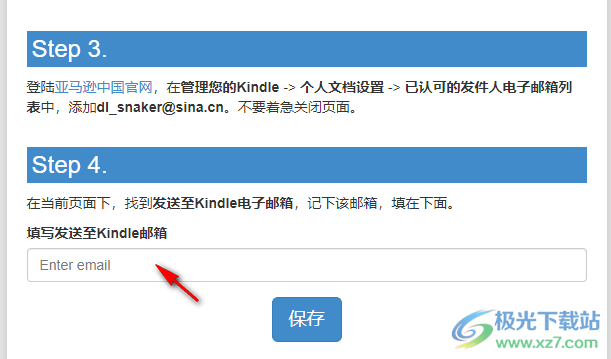
下载地址
- Pc版
享阅插件 v3.1 官方版
本类排名
本类推荐
装机必备
换一批- 聊天
- qq电脑版
- 微信电脑版
- yy语音
- skype
- 视频
- 腾讯视频
- 爱奇艺
- 优酷视频
- 芒果tv
- 剪辑
- 爱剪辑
- 剪映
- 会声会影
- adobe premiere
- 音乐
- qq音乐
- 网易云音乐
- 酷狗音乐
- 酷我音乐
- 浏览器
- 360浏览器
- 谷歌浏览器
- 火狐浏览器
- ie浏览器
- 办公
- 钉钉
- 企业微信
- wps
- office
- 输入法
- 搜狗输入法
- qq输入法
- 五笔输入法
- 讯飞输入法
- 压缩
- 360压缩
- winrar
- winzip
- 7z解压软件
- 翻译
- 谷歌翻译
- 百度翻译
- 金山翻译
- 英译汉软件
- 杀毒
- 360杀毒
- 360安全卫士
- 火绒软件
- 腾讯电脑管家
- p图
- 美图秀秀
- photoshop
- 光影魔术手
- lightroom
- 编程
- python
- c语言软件
- java开发工具
- vc6.0
- 网盘
- 百度网盘
- 阿里云盘
- 115网盘
- 天翼云盘
- 下载
- 迅雷
- qq旋风
- 电驴
- utorrent
- 证券
- 华泰证券
- 广发证券
- 方正证券
- 西南证券
- 邮箱
- qq邮箱
- outlook
- 阿里邮箱
- icloud
- 驱动
- 驱动精灵
- 驱动人生
- 网卡驱动
- 打印机驱动
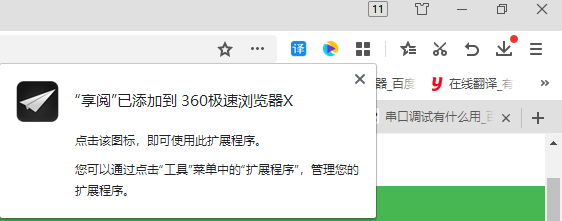




































网友评论